win10找不到屏幕亮度(Win10屏幕亮度设置方法详解)
作者:衅斯琪 • 2024-12-12 23:15:29 •
Win10找不到屏幕亮度,这背后隐藏的可能问题
在科技日益发达的今天,Windows 10作为全球广泛使用的操作系统,通常以其用户友好的界面和丰富的功能深受欢迎。许多用户在升级或使用过程中,常常会遇到一些意想不到的问题,其中之一就是“Win10找不到屏幕亮度”这一困扰一部分人的常见现象。面对这样的困境,我们应该如何解决,以便顺畅地调整屏幕亮度,改善使用体验呢?
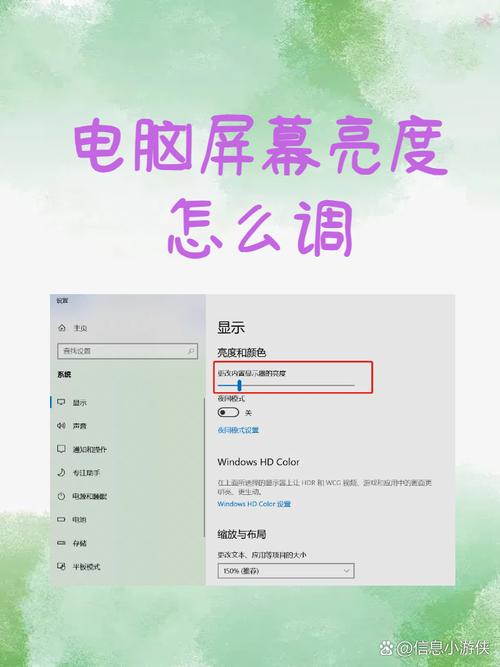
检查显示驱动程序
当你发现在Windows 10中找不到屏幕亮度调节选项时,要考虑的就是显卡的驱动程序。过时或不兼容的显卡驱动可能导致系统无法识别屏幕亮度调节功能。一旦出现这种情况,可以按照以下步骤进行检查:
1. 右键点击“开始”菜单,选择“设备管理器”。
2. 找到“显示适配器”,展开该选项,查看你的显卡。
3. 右键点击显卡名,选择“更新驱动程序”。
4. 按照提示选择“自动搜索更新的驱动程序”,并等待系统自动完成更新。
如果更新后仍然无法调节亮度,建议访问显卡制造商的官方网站,手动下载最新的驱动程序进行安装。
调整电源设置
另一个常见原因可能是电源设置对亮度的限制。在某些情况下,Windows 10的电源管理策略会影响显示器的亮度调节。此时可以尝试调整电源配置:
1. 前往“控制面板”,并选择“电源选项”。
2. 点击当前使用的电源旁边的“更改设置”。
3. 选择“更改高级电源设置”。
4. 在弹出的窗口中,查找“显示”选项,展开后找到“调节显示器亮度”。
5. 确保该功能已启用,并根据需要调整相关数值。
考虑硬件兼容
有时候,问题的根源并不在于软件,而在于硬件。如果你使用的是外接显示器,可能会导致亮度调节选项消失,这是因为一些外接显示器并不支持Windows系统的亮度调节功能。在这种情况下,可以尝试:
1. 显示器本身的物理按键进行亮度调节。
2. 确保显示器的连接线(如HDMI或VGA)完好无损,并重新连接。
更新Windows系统
一个常因被忽视的解决方案就是更新Windows系统本身。Microsoft会定期发布更新以修复已知的问题和漏洞,确保操作系统的稳定。你可以以下步骤进行系统更新:
1. 进入“设置”,选择“更新与安全”。
2. 点击“检查更新”按钮,等待系统自动下载并安装最新更新。
以上几种办法,通常可以解决“Win10找不到屏幕亮度调节问题”。如果尝试以上所有方法后问题依旧存在,那我们联系专业的技术支持人员,进行进一步的检测与维修。遵循以上步骤,让你的 Windows 10 界面重焕生机,尽情享受最佳的使用体验!
相关推荐
发表评论
版权声明:本文内容由互联网用户自发贡献,该文观点仅代表作者本人。本站仅提供信息存储空间服务,不拥有所有权,不承担相关法律责任。如发现本站有涉嫌抄袭侵权/违法违规的内容, 请发送邮件至 316371321@qq.com 举报,一经查实,本站将立刻删除。

